Как да използвате филтри за търсене на мощност в Windows 10
Microsoft Windows 10 / / March 18, 2020
Последна актуализация на

Възможността за търсене в Windows 10 за вашите файлове или други елементи онлайн стана много по-лесна в Windows 10. Ето няколко нови съвета, които да опитате.
Възможността за търсене в Windows 10 за вашите файлове или други елементи онлайн стана много по-лесна в Windows 10. Продължава да се подобрява, тъй като Microsoft също продължава да пуска актуализации. Ето няколко нови и интересни съвета, които можете да използвате, за да намерите това, което искате.
Филтри за търсене на Windows 10
Първо, ако сте нов за Windows 10, има няколко начина да започнете търсене. Или щракнете върху бутона Старт и започнете да пишете заявката си. Или въведете това, което търсите в полето за търсене в Кортана. Ако ти скрих полето за търсене, за да спести място в лентата на задачите, първо кликнете върху иконата на Cortana и след това започнете да пишете.
В горната част на полето за търсене ще забележите бутон от меню (икона на елипса). Кликнете върху него, за да покажете четири различни опции за филтриране на опции, за да филтрирате резултатите си между Приложения, Настройки, Файлове и Мрежата.
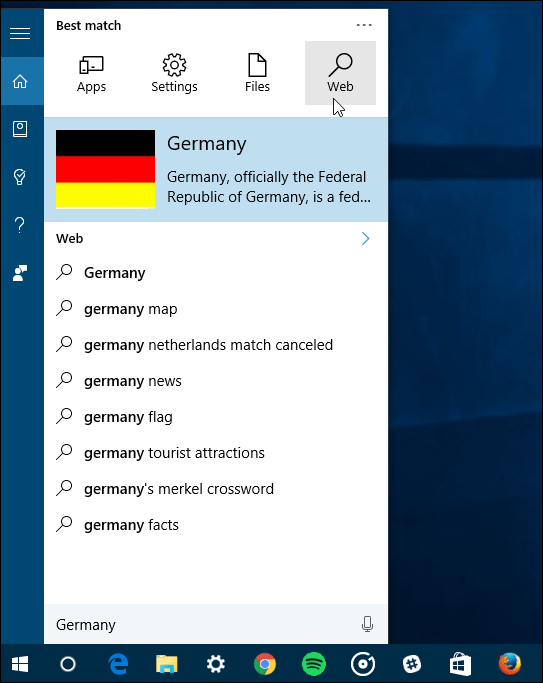
Ако сте а клавиатура Kung-Fu практикуващ, можете да въведете какво филтрирате. Просто напишете какво искате да намерите след дебелото черво.
Например можете да въведете: приложения: „заявка ", настройки: "заявка ", документи: „заявка "... и т.н..
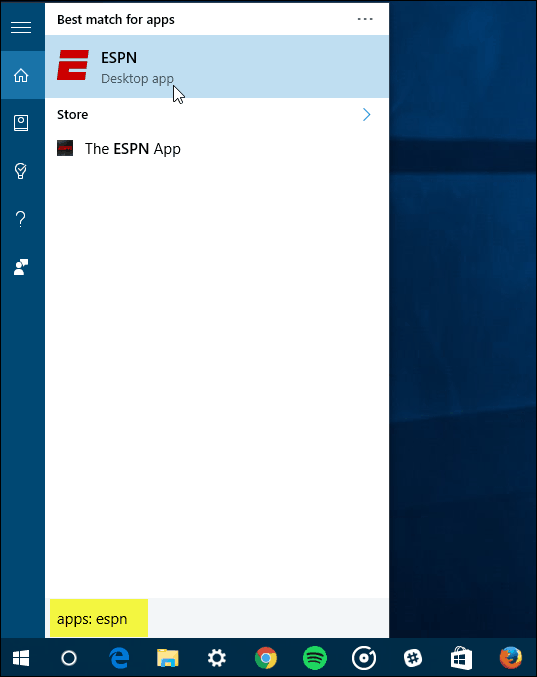
Използване на търсене на захранване в Windows 10
Тези съвети се връзват в статията, която написахме: Функцията за търсене на Windows 10 My Stuff намира елементи в OneDrive и свързани устройства.
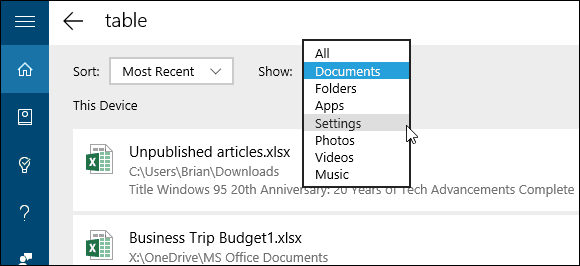
Филтриране на заявки за търсене с помощта на новите функции на Windows 10
Така че, надяваме се, че комбинирането на тези два съвета ще ви помогне, когато търсите Windows 10, за да намерите конкретни елементи.
Тъй като Windows 10 продължава да получава Кумулативни актуализации, нови функции и подобрения в търсенето, ще бъдем сигурни, че ще ги обхванеме, докато се развиват.
Също така, търсенето с Windows 10 може да бъде персонализирано по други начини. За повече информация вижте някои от другите ни статии по темата, изброени по-долу.
- Деактивиране на резултатите от уеб търсенето в Windows 10
- Направете Cortana Search Google вместо Bing в Windows 10


